PS中如何填充路径?
溜溜自学 平面设计 2022-05-26 浏览:1501
大家好,我是小溜,PS中如何填充路径?相信很多小伙伴都对这个问题很感兴趣,那么具体怎么操作呢?下面小溜就给大家分享一下,PS填充路径的方法,希望能帮助到大家。
想要更深入的了解“PS”可以点击免费试听溜溜自学网课程>>
工具/软件
硬件型号:小米 RedmiBookPro 14
系统版本:Windows10
所需软件:PS2019
方法/步骤
第1步
首先我们打开ps软件,并导入素材,做出素材的选区。

第2步
然后我们在图层面板中调到路径面板中,并将选区转换为路径。
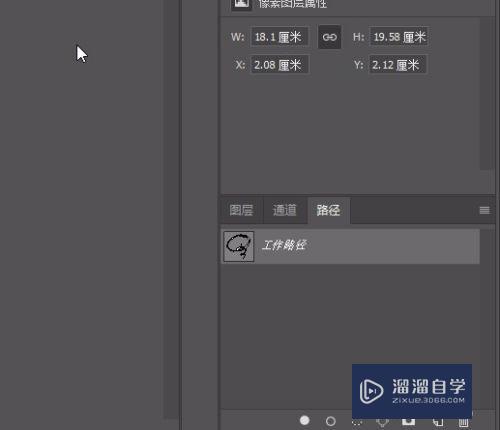
第3步
点击鼠标右键,在面板中选择填充路径。
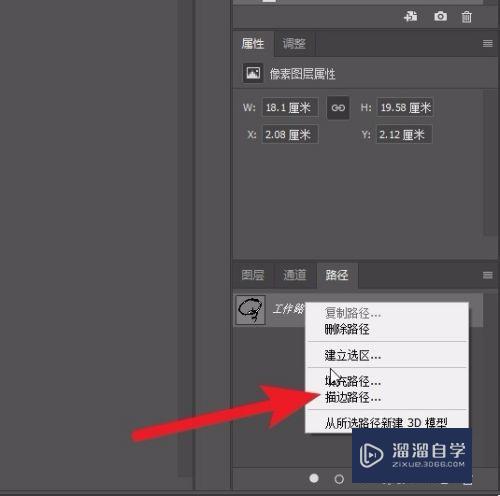
第4步
这时候弹出填充面板,按自己的要求选择填充颜色和模式。
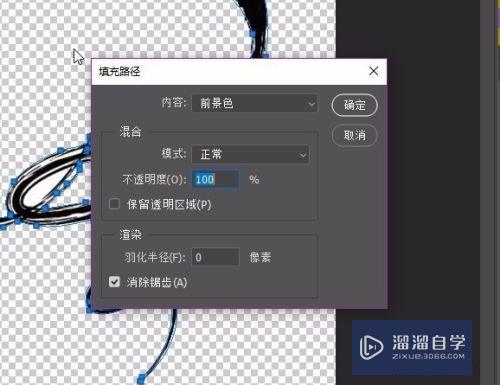
第5步
填充完成后的效果如图所示,大家可以尝试多操作几次。
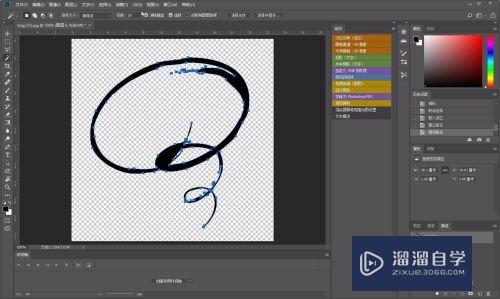
注意/提示
好了,以上就是“PS中如何填充路径?”这篇文章全部内容了,小编已经全部分享给大家了,还不会的小伙伴们多看几次哦!最后,希望小编今天分享的文章能帮助到各位小伙伴,喜欢的朋友记得点赞或者转发哦!
相关文章
距结束 03 天 10 : 28 : 52
距结束 00 天 22 : 28 : 52
首页






